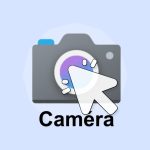Si vous rencontrez une utilisation élevée du CPU sous Windows 11, accompagnée de ralentissements, de ventilateurs qui tournent à plein régime, voire de blocages complets, ne paniquez pas. Il faut d’abord déterminer si cette forte utilisation du CPU est normale ou non. Comment gérer une utilisation élevée normale ? Comment traiter une utilisation anormale ? Cet article vous apprendra à évaluer si l’utilisation élevée de votre CPU est normale et vous fournira un ensemble complet de solutions pratiques pour restaurer les performances de votre système.
Publicité
SOMMAIRE
Qu’est-ce qu’une utilisation élevée du CPU ? Est-elle normale ou anormale ?
L’utilisation du CPU est un indicateur de performance en temps réel qui montre quelle proportion de la puissance de calcul de votre processeur est actuellement utilisée.

Une utilisation élevée du CPU ne signifie pas forcément qu’il y a un problème. Si vous effectuez les opérations suivantes, une forte occupation du CPU est normale :
- Jouer à des jeux 3D volumineux
- Avoir plusieurs onglets Chrome ouverts simultanément
- Regarder des vidéos haute définition (comme la 4K, HDR)
- Compresser/décompresser de gros fichiers
- Montage vidéo, rendu ou tâches de compilation de développement
Dans l’image ci-dessous, mon CPU atteint 100% d’utilisation. Dans le Gestionnaire des tâches, on peut voir que Chrome occupe jusqu’à 86%, car j’ai ouvert de nombreux onglets Chrome et je regarde simultanément une vidéo 4K sur YouTube. Dans mon cas, il s’agit d’une utilisation normale du CPU.
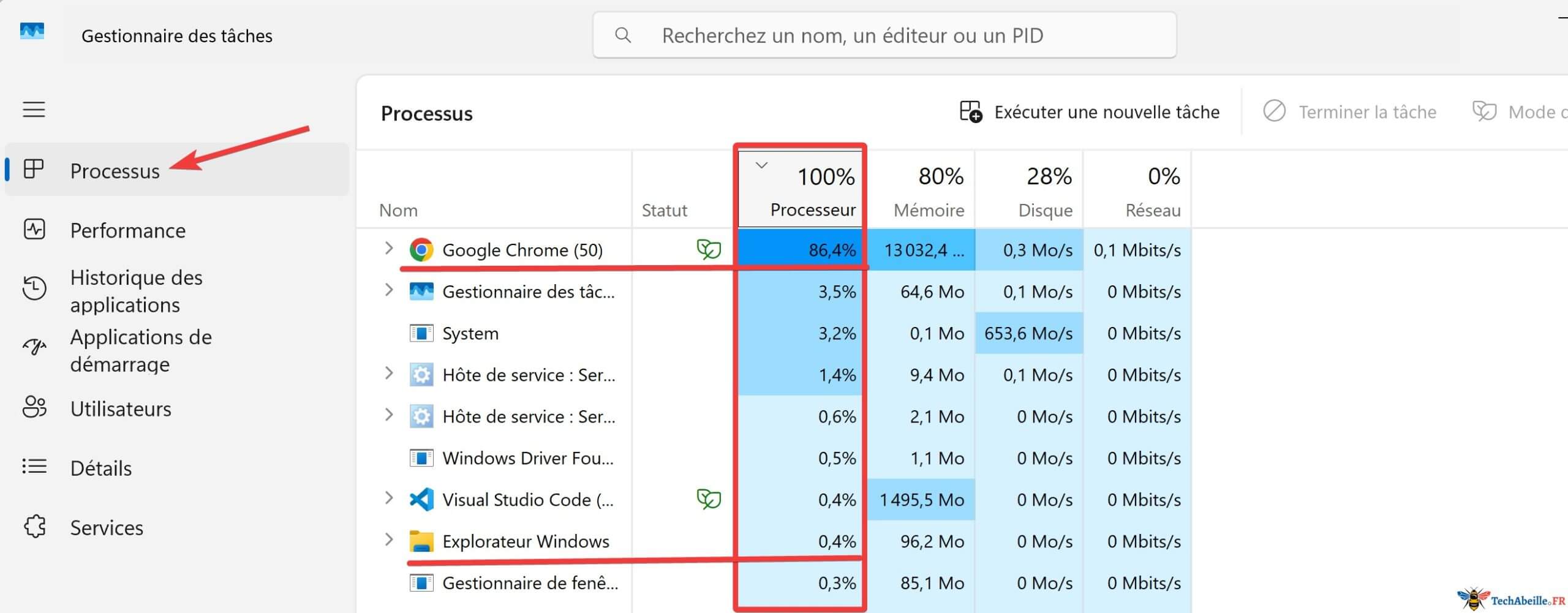
Conseil : Ces opérations nécessitent intrinsèquement de hautes performances, une utilisation élevée du CPU est donc un phénomène normal. Si votre situation est similaire, il n’y a en fait aucun besoin d’intervention, c’est le comportement attendu de votre ordinateur.
Si votre ordinateur présente une utilisation élevée du CPU même au repos, ou s’il reste constamment lent sans programmes volumineux en cours d’exécution, cela peut être anormal :
- Aucun logiciel n’est en cours d’exécution, mais l’utilisation du CPU reste constamment au-dessus de 80%
- L’ordinateur devient très lent, les ventilateurs tournent à fond, voire se bloque complètement
- Le problème persiste après redémarrage
👉 Je vous recommande d’abord d’apprendre : Comment vérifier l’utilisation du CPU dans Windows
Cet article se concentre principalement sur les solutions pour corriger une utilisation anormale du CPU. Si votre cas concerne un programme spécifique qui occupe trop le CPU et que vous souhaitez l’arrêter, consultez ma section « Utiliser le Gestionnaire des tâches pour terminer les processus » dans un autre article.
Solutions pour corriger l’utilisation élevée du CPU sous Windows 11 (diagnostic étape par étape)
Voici une liste que j’ai établie pour vous aider à résoudre rapidement les problèmes d’occupation élevée du CPU.
1. Mettre à jour Windows 11 et les pilotes
Tout d’abord, cette méthode est une approche générale visant à exclure d’abord les problèmes liés aux bugs de votre système ou aux pilotes. Lors du diagnostic de tout problème complexe, je recommande toujours de mettre à jour Windows et les pilotes en premier, afin d’éviter les causes systémiques potentielles.

Une utilisation élevée du CPU peut aussi être liée à des bugs système et à une confusion de planification causée par des pilotes obsolètes. Par exemple, d’anciens pilotes graphiques peuvent ne pas traiter correctement l’accélération vidéo, forçant le CPU à prendre anormalement le relais, provoquant ainsi une explosion de l’utilisation du CPU. Microsoft publie régulièrement des mises à jour système pour corriger les problèmes de performance et optimiser le planificateur.
Mise à jour des pilotes sur un PC Windows : Guide ultime
Étapes de mise à jour :
- Ouvrir Paramètres > Windows Update, installer toutes les mises à jour disponibles
- Aller sur le site officiel du fabricant de votre carte mère/carte graphique ou utiliser l’outil Driver Booster pour mettre à jour les pilotes matériels
- Priorité aux mises à jour : pilotes graphiques, pilotes de chipset de carte mère, pilotes audio
2. Analyser et supprimer les virus et logiciels malveillants
Les logiciels malveillants se déguisent souvent pour fonctionner en arrière-plan, occupant une grande partie des ressources CPU. Si vous constatez récemment une utilisation anormalement élevée du CPU qui n’est pas due à vos opérations normales, cela devrait vous alerter.
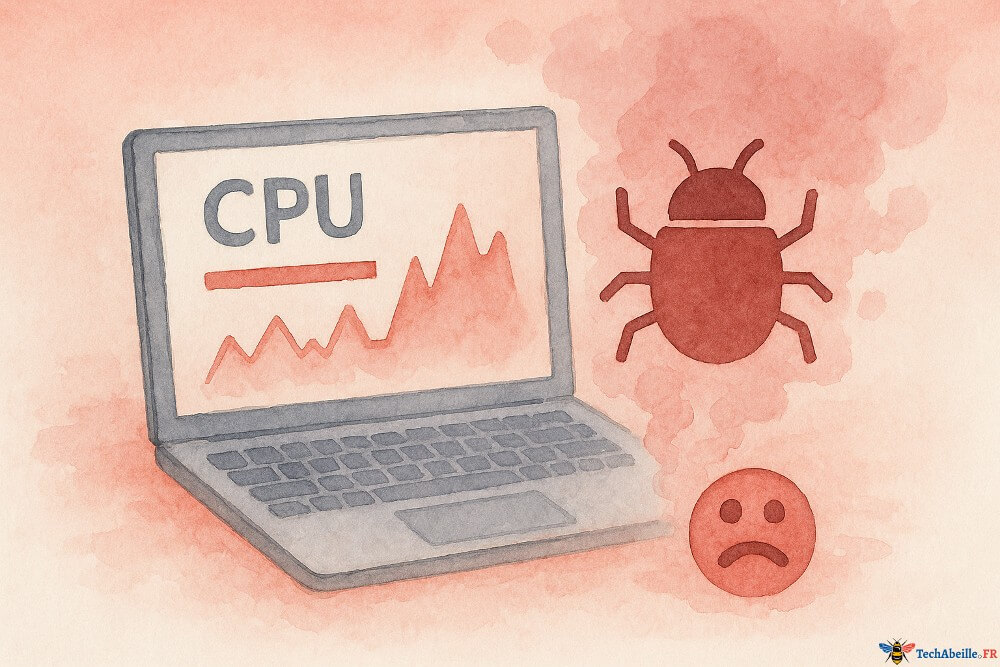
Internet n’est pas un endroit sûr, divers chevaux de Troie, virus de minage, programmes d’injection publicitaire et autres logiciels malveillants fonctionnent continuellement en arrière-plan avec plusieurs processus, consommant constamment les ressources CPU, et vous pourriez ne pas vous en apercevoir du tout. Particulièrement les scripts de minage de cryptomonnaies, l’utilisation du CPU reste constamment élevée.
L’élimination manuelle des virus et logiciels malveillants nécessite des connaissances informatiques spécialisées, il est donc recommandé aux utilisateurs ordinaires d’utiliser Windows Defender pour une analyse complète, ou des antivirus tiers plus performants (je recommande personnellement Bitdefender, que j’utilise depuis 4-5 ans, c’est très bien).
Étapes :
- Utiliser Windows Defender pour une analyse complète
- Outils recommandés : Bitdefender, Malwarebytes, HitmanPro pour un diagnostic approfondi
- Nettoyer les éléments de démarrage suspects, les tâches planifiées
3. Désactiver les applications d’arrière-plan inutiles
De nombreuses applications configurent « démarrage avec le système » lors de l’installation, ou restent en fonctionnement en arrière-plan (comme OneDrive, Steam, Teams, etc.). Ces programmes, même sans ouvrir de fenêtre, peuvent périodiquement exécuter automatiquement des tâches de mise à jour, des services de synchronisation ou des opérations d’analyse.
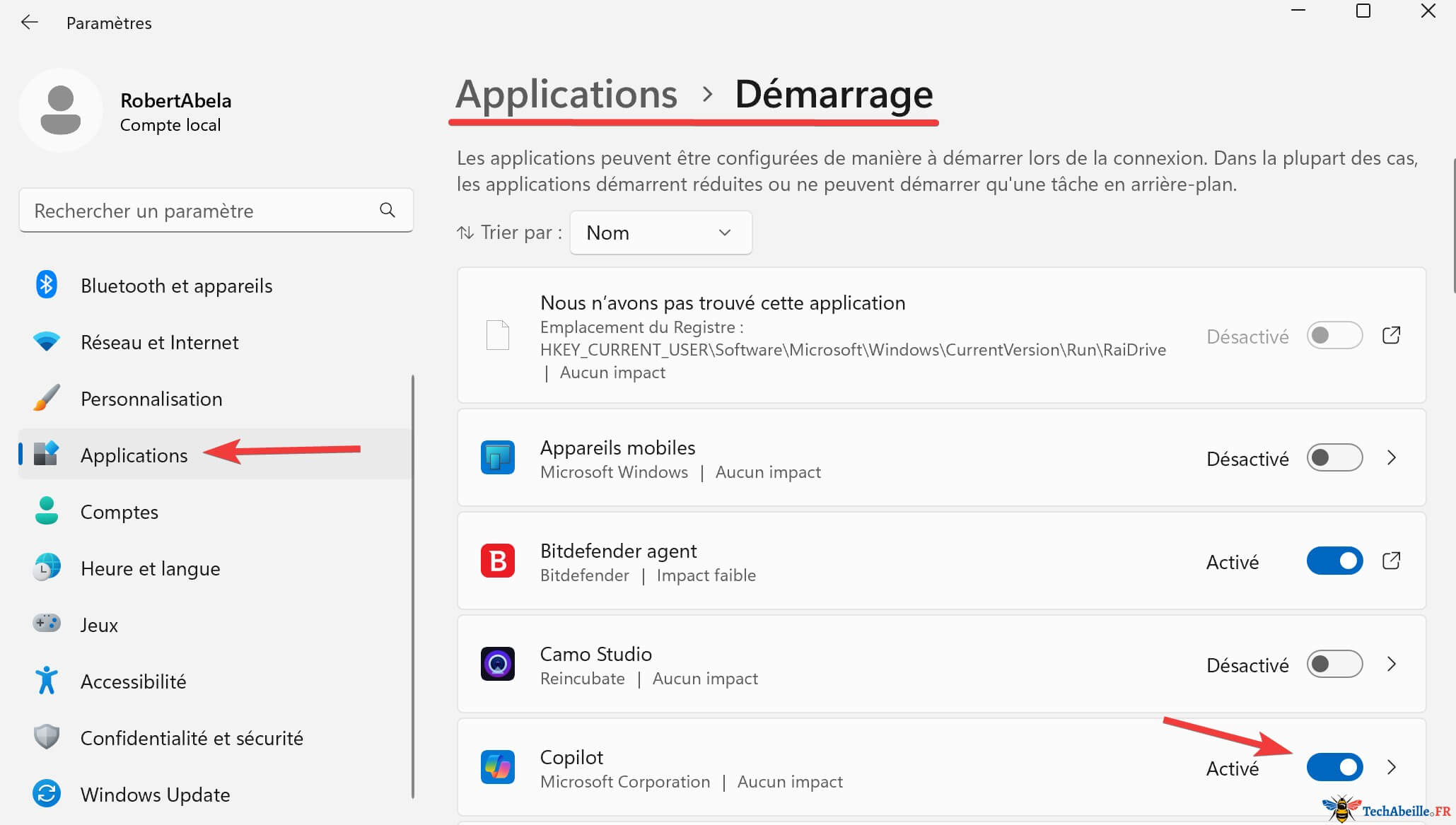
Si votre utilisation élevée du CPU est due à cette raison, vous pouvez résoudre le problème avec les étapes suivantes :
- Ouvrir Paramètres > Applications > Démarrage
- Désactiver les applications résidentes en arrière-plan comme OneDrive, Teams, les mises à jour Steam, etc.
- Utiliser le Gestionnaire des tâches pour vérifier la consommation de ressources des processus
4. Ajuster ou désactiver les services système (comme SysMain)
Certains services système de Windows, bien qu’avec de bonnes intentions (comme le préchargement d’applications), peuvent dans des environnements spécifiques causer un gaspillage de ressources. Par exemple, SysMain (Superfetch) lorsqu’il fonctionne sur des ordinateurs avec des disques durs ou mémoire lents, provoque des lectures/écritures fréquentes entraînant une augmentation de l’utilisation du CPU.
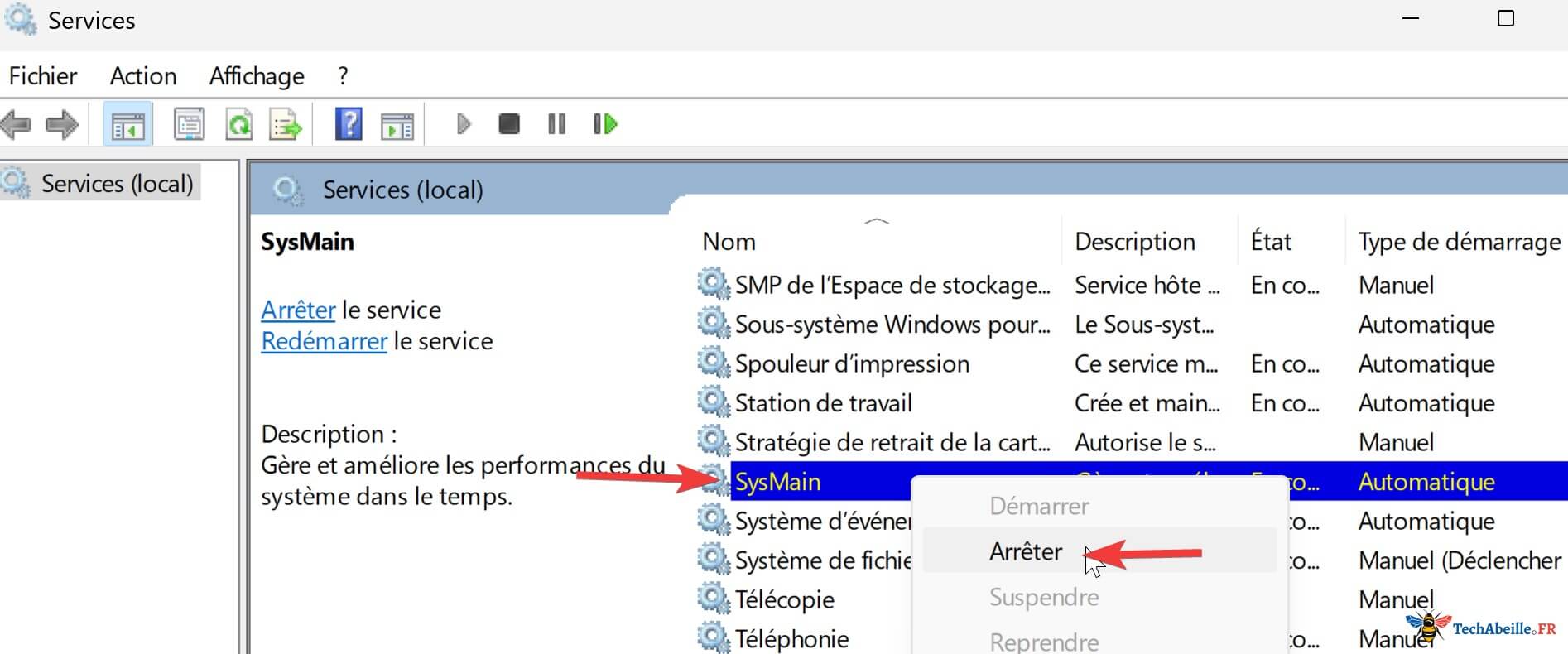
Étapes :
- Appuyer sur
Win + R, saisirservices.msc, ouvrir la gestion des services - Chercher SysMain, clic droit Propriétés > Type de démarrage sur « Désactivé »
- Autres services à surveiller incluent : Windows Search, Connected User Experiences
5. Vérifier les logiciels antivirus tiers
Lors de leur fonctionnement, les logiciels antivirus utilisent généralement des mécanismes de « protection en temps réel » ou de « surveillance d’arrière-plan ». Ces mécanismes analysent continuellement les lectures/écritures de fichiers, les connexions réseau et les comportements système. Dans la plupart des cas, cette occupation est intermittente, de courte durée, et normale.
Publicité
Mais si votre PC a une configuration insuffisante (comme un disque dur ancien, un CPU basse consommation ou des paramètres inappropriés), ces processus peuvent fonctionner continuellement, causant une occupation élevée prolongée du CPU.
Par exemple, des antivirus réputés comme Bitdefender lors de l’exécution d’analyses complètes ou de surveillance système, peuvent significativement augmenter l’utilisation du CPU — bien que ce soit un comportement normal pour des raisons de sécurité, cela peut aussi rendre le système lent.
Comment réagir ?
- Ouvrir l’interface de paramètres de l’antivirus, vérifier si des options d’analyse en temps réel haute intensité, d’analyse comportementale, de surveillance web, etc. sont activées
- Essayer d’ajuster la fréquence des analyses planifiées, par exemple passer à une fois par semaine, ou les exécuter la nuit
- Si vous constatez que le problème persiste, et que vous n’avez pas besoin d’un système de protection multicouche avancé, vous pouvez désinstaller l’antivirus tiers et utiliser uniquement Windows Defender
Windows Defender est la solution de protection de sécurité par défaut de Windows 11, ces dernières années il a montré d’excellentes performances dans des tests de sécurité comme AV-Test, pour la plupart des utilisateurs domestiques il est complètement suffisant, et occupe moins de ressources système.
Le vieillissement du matériel informatique cause-t-il une utilisation élevée prolongée du CPU ?
Si après avoir vérifié tous les aspects logiciels ci-dessus le problème persiste, il pourrait s’agir d’un goulot d’étranglement matériel ou d’une panne, comme un modèle de CPU trop ancien, des problèmes de refroidissement, etc.
Comment déterminer si le CPU est trop ancien ?
Windows 11 version officielle a des exigences de compatibilité claires pour les CPU, Microsoft ne supporte que Intel 8ème génération, AMD Ryzen série 2000 et plus récents. Mais de nombreux utilisateurs ont réussi à installer sur des machines anciennes non supportées en modifiant le registre ou en utilisant l’outil Rufus pour « contourner la vérification matérielle ».
Bien que cette approche soit viable à court terme, en réalité : les anciens CPU même s’ils peuvent installer Windows 11, ne peuvent difficilement garantir les performances, et sont très susceptibles de présenter des ralentissements et des pics d’utilisation CPU.
Dans ce type de situation, la « forte utilisation CPU » n’est en fait pas anormale, mais l’ordinateur ne peut vraiment pas « supporter » le système (les anciens CPU face aux nouvelles architectures de Windows 11 comme le flou d’arrière-plan, l’isolation des tâches, la virtualisation renforcée, etc., sont souvent déjà à leur limite), il s’agit d’un goulot d’étranglement de performance.
Voici quelques modèles de CPU anciens (d’environ 10 ans) :
- Intel 6ème génération et inférieures (comme i3-6100, i7-4770)
- AMD séries FX/A8/A10
- Processeurs double cœur inférieurs à 2GHz
Pas sûr du modèle de CPU ? Consultez ce tutoriel : Comment vérifier la configuration de votre PC Windows
Vérifier si le refroidissement fonctionne normalement
Quand la température du CPU est trop élevée (généralement au-dessus de 85℃), le système déclenche automatiquement un mécanisme de « protection thermique » pour prévenir les dommages matériels. La solution est la « réduction de fréquence » : le CPU va activement réduire sa fréquence de fonctionnement pour diminuer la génération de chaleur.
Mais après la réduction de fréquence, le CPU nécessite plus de temps pour traiter les mêmes tâches, créant ainsi un phénomène : l’utilisation du CPU semble très élevée, mais les performances sont très faibles. Vous pourriez avoir des difficultés à ouvrir une page web, tandis que le Gestionnaire des tâches affiche 90% voire 100% d’occupation.
Cette situation n’est pas due à la multitude des tâches elles-mêmes, mais parce que le CPU après réduction de fréquence est « dépassé », montrant une occupation élevée continue.
Solution :
- Utiliser des outils comme CoreTemp, HWMonitor pour vérifier la température du CPU
- Nettoyer la poussière des ventilateurs et dissipateurs
- Remplacer la pâte thermique vieillie, confirmer si les ventilateurs tournent normalement
- S’il s’agit d’un portable, considérer l’utilisation d’un support de refroidissement
Questions fréquentes
Pourquoi mon CPU est-il très occupé alors que je n’ai rien ouvert ?
Il pourrait y avoir des programmes fonctionnant en arrière-plan, des mises à jour automatiques, des analyses antivirus ou des services système non optimisés.
Mettre à niveau un vieil ordinateur vers Windows 11 causera-t-il une augmentation de l’utilisation CPU ?
C’est très probable, surtout quand d’anciens CPU ne supportent pas les nouvelles fonctionnalités de Windows 11. Il est recommandé de vérifier d’abord la compatibilité de la configuration.
Concernant les méthodes de correction pour une utilisation élevée du CPU, ce sont toutes celles que je connais. On peut voir que pour résoudre un problème, de nombreux aspects sont impliqués, le problème peut ne pas en être un, il peut s’agir de divers problèmes logiciels complexes, ainsi que de problèmes matériels. Par conséquent, cet article ne peut que couvrir autant que possible les diverses situations possibles, vous donner des orientations claires, au minimum vous offrir des méthodes à essayer.
Si vous appréciez ce type de contenu, n’hésitez pas à suivre TechAbeille, laissez des commentaires pour partager votre expérience, partagez avec vos amis ou votre famille, tout cela représente un énorme soutien et encouragement pour moi.
Publicité